Jak zamontować udział NFS w Debianie 10
Sieciowy system plików NFS jest efektywnym sposobem udostępniania plików i katalogów innym maszynom w sieci. Opiera się na architekturze klient-serwer, gdzie katalog serwera jest montowany na systemach klienckich. NFS pozwala klientom na dostęp do współdzielonych katalogów tak, jakby były one częścią ich własnego systemu, i pozostaje popularnym sposobem udostępniania plików w systemach linuksowych.
W tym artykule zamontujemy udział NFS na klienckiej maszynie Debiana ręcznie, jak również automatycznie, po uruchomieniu systemu.
Użyjemy systemu Debian 10 Buster, aby wykonać polecenia i procedury omówione w tym artykule.
Wymagania wstępne
Przed przystąpieniem do pracy upewnij się, że:
- Serwer NFS jest zainstalowany i uruchomiony na zdalnej maszynie
- Katalog współdzielony NFS na zdalnym serwerze jest wyeksportowany
- Firewall zezwala na dostęp klientom NFS
Dla celów tego artykułu skonfigurowaliśmy dwie maszyny Debiana10 z następującymi nazwami hostów i adresami IP:
Serwer NFS
- Nazwa hosta: nfs-serevr
- Adres IP: 192.168.72.144
- Katalog współdzielony: mnt/sharedfolder
NFS Client
- Hostname: nfs-client
- Adres IP: 192.168.72.145
- Punkt montowania: mnt/client_sharedfolder
Instalacja pakietu klienta NFS na maszynie klienckiej Debiana 10
Aby montować katalogi współdzielone na maszynie klienckiej, musisz najpierw zainstalować na niej pakiet klienta NFS. Na maszynie klienckiej wykonaj następujące polecenia w Terminalu, aby zainstalować pakiet klienta NFS:
$ sudo apt install nfs-common
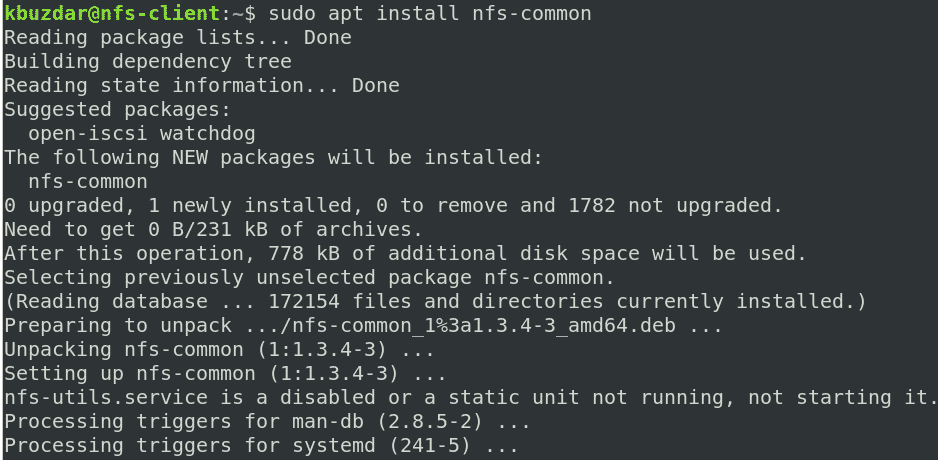
Krok 1: Utwórz punkt montowania dla współdzielonego katalogu serwera NFS
Aby udostępnić klientowi współdzielony katalog serwera NFS, musisz zamontować katalog serwera NFS na pustym katalogu na maszynie klienta.
Na początku utwórz pusty katalog punktu montowania na maszynie klienckiej. Ten pusty katalog będzie służył jako punkt montowania dla zdalnych katalogów współdzielonych.
Utworzyliśmy nowy katalog montowania „client_sharedfolder” pod katalogiem /mnt za pomocą następującego polecenia:
![]()
Krok 2: Zamontuj współdzielony katalog serwera NFS na kliencie
Zamontuj współdzielony katalog NFS do katalogu punktu montowania na kliencie, używając następującej składni:
Gdzie:
- NFS_IP to adres IP serwera NFS
- NFS_export to katalog współdzielony na serwerze NFS
- Local_mountpoint to katalog punktu montowania w systemie klienta
W oparciu o naszą konfigurację uruchomiliśmy następujące polecenie:
![]()
Po zamontowaniu katalogu współdzielonego NFS można go zatwierdzić za pomocą następującego polecenia w Terminalu:
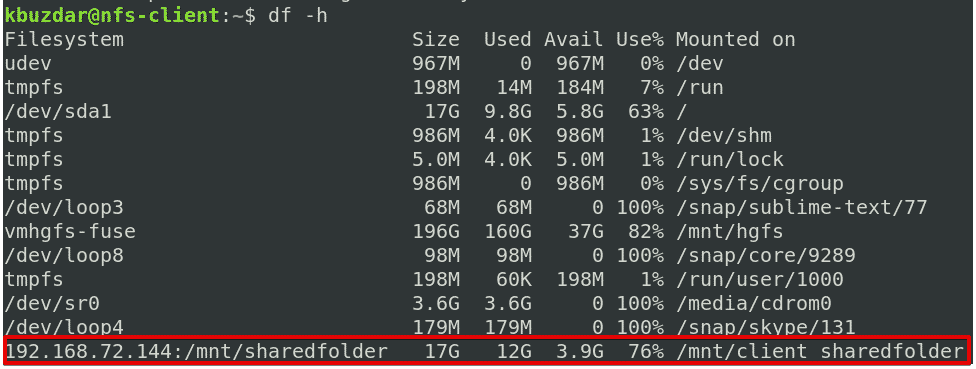
Krok 3: Testuj udział NFS
Następnie należy przetestować udział NFS na maszynie klienckiej. Aby przeprowadzić test, utwórz kilka plików lub katalogów w katalogu współdzielonym NFS na serwerze, a następnie uzyskaj do nich dostęp z komputera klienckiego. Wykonaj poniższą procedurę, aby zrobić to samemu:
1. Na maszynie serwera NFS otwórz Terminal i użyj polecenia cd, aby przejść do katalogu współdzielonego NFS:
Następnie utwórz kilka plików testowych:

2. Na komputerze klienckim NFS sprawdź, czy te same pliki istnieją w lokalnym katalogu punktu montowania.

Zauważ, że polecenie mount nie montuje na stałe systemu plików NFS w punkcie montowania. Będziesz musiał montować go ręcznie przy każdym ponownym uruchomieniu systemu. W następnym kroku, przyjrzymy się jak automatycznie zamontować system plików NFS podczas startu systemu.
Automatyczne montowanie systemu plików NFS
Automatyczne montowanie systemu plików NFS oszczędza ci kłopotu z ręcznym montowaniem systemu plików przy każdym starcie systemu. Poniżej znajduje się procedura jak to zrobić:
Edycja pliku /etc/fstab:
Następnie dodaj wpis w pliku /etc/fstab, jak poniżej:
NFS server:directory mountpoint nfs defaults 0 0
Gdzie:
- NFS server to adres IP serwera NFS
- directory to współdzielony katalog na serwerze NFS
- mountpoint to punkt montowania na maszynie klienta NFS
- nfs definiuje typ systemu plików
Na podstawie naszej konfiguracji dodaliśmy następujący wpis:
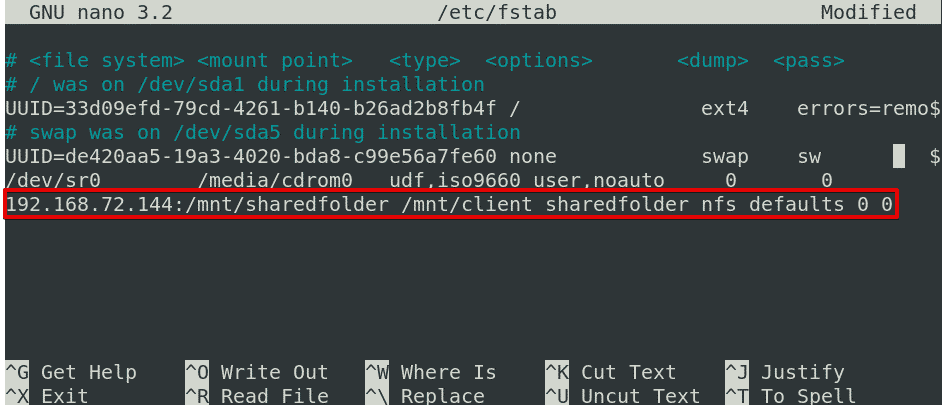
Po dodaniu powyższego wpisu w pliku /etc/fstab, zapisz i wyjdź z pliku, używając odpowiednio Ctrl + o i Ctrl + x.
Udział NFS zostanie automatycznie zamontowany w określonym punkcie montowania przy następnym uruchomieniu systemu.
Odmontowywanie systemu plików NFS
Możesz łatwo odmontować współdzielony katalog NFS z systemu, jeśli już go nie potrzebujesz. Aby to zrobić, wpisz umount, a następnie nazwę punktu montowania, w następujący sposób:
Na podstawie naszej konfiguracji, będzie to:
Uwaga: Polecenie brzmi „umount”, a nie unmount (w poleceniu nie ma litery „n”).
Pamiętaj, że jeśli dodałeś wpis w pliku /etc/fstab dotyczący montowania NFS, zostanie on automatycznie zamontowany ponownie przy następnym uruchomieniu systemu. Jeśli chcesz zapobiec automatycznemu montowaniu przy następnym starcie systemu, usuń ten wpis z pliku /etc/fstab.
Pamiętaj, że jeśli system plików NFS jest zajęty, nie możesz go odmontować, np. jeśli są na nim otwarte jakieś pliki lub pracujesz nad jakimś katalogiem.
Masz to! Prosta procedura montowania i odmontowywania udziału NFS w systemie Debian 10 Buster, zarówno ręcznie, jak i automatycznie. Mam nadzieję, że artykuł Ci się spodobał!